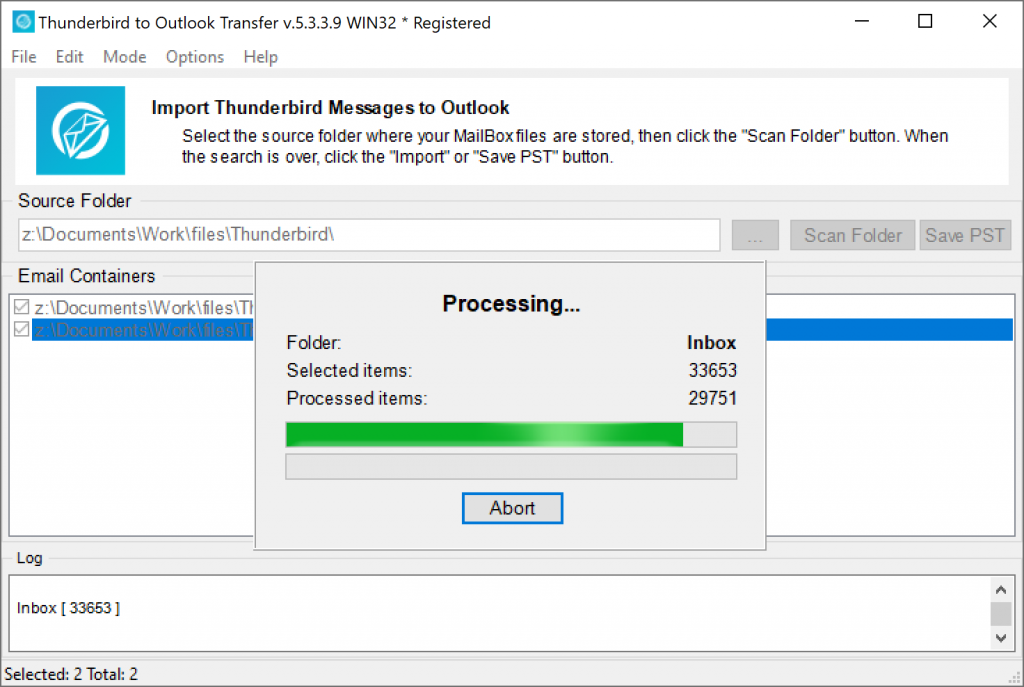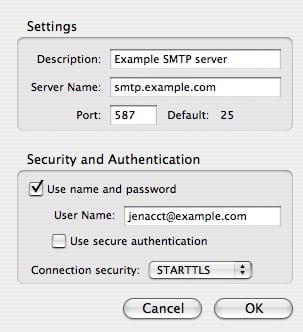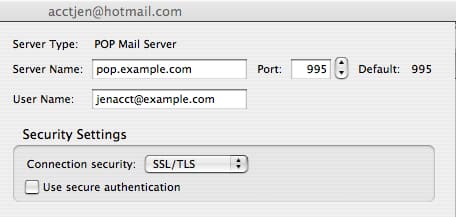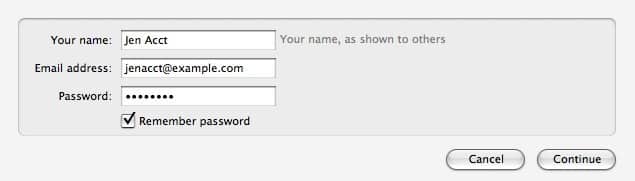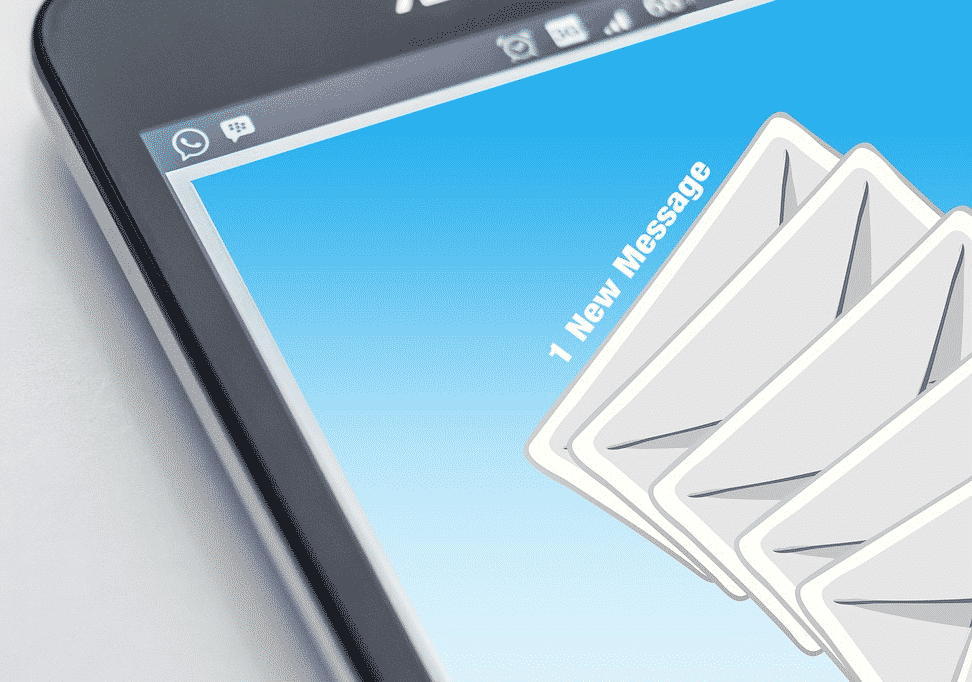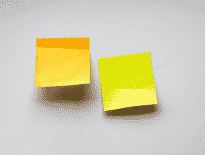Това приложение с отворен код е широко разпространено благодарение на многоезична поддръжка, безплатна природа и доста широка функционалност. Освен имейл, той дава достъп до емисии, чат прозорци, и новини групи. Асортираните добавки подобряват потребителското изживяване с допълнителни инструменти. Ако разберете, че Mozilla Thunderbird не изпраща имейли, има начини за елиминиране на препятствието бързо.
Thunderbird не изпраща имейли: Разтвор
Този вид неизправност може да произтича от две неща. Първо, може да имате неправилни настройки, което означава, че адресите на сървъра за входяща и изходяща кореспонденция са грешни. на второ място, проблемът може да се крие в блокиран порт 25. Ето как ще изглеждат вашите настройки, ако са конфигурирани правилно.
POP3 / IMAP сървърът, който обработва входящите съобщения, трябва да бъде зададен като „mail.yourdomain.com". Тази за изходящи съобщения (SMTP) трябва да имат идентичен адрес. В полето Потребителско име, трябва да видите пълния си имейл адрес. Уверете се, че SMTP удостоверяването е включено, в противен случай опитите за влизане ще се провалят. Ако това не работи, TCP порта за SMTP вероятно е блокиран от вашия доставчик на интернет услуги. Опитайте алтернативна – 2525. ?
Алтернативен курс на действие
Ако проблемите продължават да се изрязват и да нарушават работата ви, може да се възползвате от преминаването към MS Outlook, като се има предвид неговата по-широка функционалност и сравнително плавна работа. Mozilla Thunderbird Outlook миграцията изисква преобразуването на вашите съобщения и прикачени файлове във формат * .pst.
Това означава, че най-добрият начин за справяне със задачата е използването на външно приложение създаден специално за преобразуване на MBOX в PST. Не само опасенията ще бъдат премахнати, но също така ще имате цялата си електронна кореспонденция безопасно да бъде преместена към ефективен пощенски клиент с разширено планиране и други опции. След всичко, той е по подразбиране за много корпорации причина.
* - Нерегистрираната версия преобразува ограничен брой съобщенияСпецифична за клиента програма (в такъв случай, за Thunderbird към Outlook трансфер) ще свърши работата с няколко кликвания. Всичко, от което се нуждаете, е да го инсталирате и да стартирате съветника. Това, което прави този метод за предпочитане, е гарантираната точност, така че вашата поща ще остане непокътната по време на цялата процедура. Ръчните опити не са препоръчителни поради потенциални повреди или загуба на данни.
Съобщения - не се изпращат и други често срещани грешки
Ето кратък преглед на най-често срещаните оплаквания, изпращани от потребителите на клиента на Mozilla. Освен това Mozilla Thunderbird не изпраща имейли, типични източници на безсилие са, че е Mozilla:
- не получавам имейл,
- не изтривате имейл,
- затваряне неочаквано.
Проблеми с входящата поща
Неполучаването или изпращането на имейли от Thunderbird е проблем, но често се коригира чрез коригиране на съответните настройки. Ако клиентът не успее само да изпрати, но и да открие нови съобщения, това може да се дължи на погрешна конфигурация. Да проверя, преминете към настройките на Thunderbird. Те се намират чрез Инструменти.
Сега трябва да видите списък, съдържащ настройките на сървъра за вашия акаунт. Кликнете върху тях за достъп. Тези подробности ви позволяват да проверите връзката си с POP3 / IMAP (входящ) сървър. Тук, настройките за комуникация със сървъра трябва да съответстват на тези, дадени от доставчика на имейл акаунта.
Внезапно самозатваряне
Този проблем е известен като срив на приложението. Ако това се случи, трябва да видите съобщение за катастрофа изскача на екрана. Поради широкия спектър от възможни причини, най-добре е да съобщите ID след катастрофата.
В противен случай, можете да отбележите така наречената следа в стека, която е включена в съобщението за грешка. Прикачете го в доклад за грешки или форум. Въпреки това, единственият метод, който е гарантиран да разреши усложнението е чрез трансформиране на кореспонденцията във формат PST и импортиране в Outlook.
Неуспешно изтриване
Ако ти не може да накара клиента да изтрие нежелана или ненужна поща, това трябва да се дължи на повредена папка. Ето последователността от стъпки, които биха могли да отстранят недостатъка. Започнете с отваряне на папката „Профил“. Последното се намира чрез Меню. Отидете в Помощ – Информация за решаване на проблемите, което активира едноименния раздел. След като щракнете върху Show Folder, файловете на профила ще бъдат незабавно показани.
Затворете приложението и се насочете към вашия файлов мениджър, където трябва да отворите или папка Mail, или папка Imap Mail (за POP или IMAP, съответно). Следващата папка, която трябва да се отвори, е тази с името на вашия входящ пощенски сървър (e.g., pop.googlemail.com/imap.googlemail.com). Сега, изберете и изтрийте файла, който може да бъде озаглавен „Кошче и MSF файлове“ или „Изтрит“ или „Кошче“. Заключете, като рестартирате приложението.
Какво ще се случи по-нататък зависи от вашия входящ сървър. Ако принадлежи към типа IMAP, процедурата ще създаде автоматично нова папка Trash. Потребителите на POP сървъри трябва да се насочат към своя списък с папки, извикайте меню, като кликнете с десния бутон върху името на акаунта и изберете Нова папка. Озаглавете го като кошче и потвърдете със Създаване на папка.
Все още не помага?
„Защо Thunderbird не позволява изпращане на имейли,“Това е често срещана заявка в Google. Ако неизправността се повтаря, по-добре е да преминете изцяло към друг клиент. Това ще спести време и ще осигури по-гладка среда за поща. Използвайте конвертор на трети страни, за да прехвърлите безопасно всички данни, съдържащи се в MBOX файлове. Миграцията към MS Outlook има смисъл, а модерните комунални услуги ще ви позволят да приключите процеса за няколко минути. Ето само някои от предимствата, които получавате с надежден инструмент за трансфер.
- Проста инсталация в Windows и Mac;
- Гарантирана точност, интегритет, и четимост на всички внесени данни;
- Лек и минималистичен интерфейс без досадни отметки или излишни бутони;
- Мълниеносен трансфер;
- Преобразуване на съобщения и прикачени файлове;
- Денонощна техническа поддръжка.
Опитайте да коригирате проблемите си с Thunderbird с описаните по-горе ръчни методи. Ако тези неуспехи или проблеми продължават да се появяват отново, преминете към MS Outlook. Това ще ви помогне да спестите време и да избегнете постоянната караница.